- Dosya aktarımları için uzak bir sunucuya bağlanma, PuTTY gibi bir yazılım kullanılarak gerçekleştirilebilir. Güncellenmeye devam eden ve çok iyi çalışan çok eski bir yazılımdır.
- ile bir ağ hatası gösterilirse Bağlantı reddedildi mesajı, sunucunun yapılandırıldığından emin olun, kullanılan bağlantı noktasının kurulumunuzla aynı olup olmadığını kontrol edin veya güvenlik duvarınıza bakın ve PuTTY'nin engellenmediğinden emin olun.
- Öğeleri aktarmanın bir yolunu aradığımız için diğerlerine bakın. dosya aktarımı makaleleri Web sitesinde sahip olduğumuz.
- Hepimiz herhangi bir sorunla karşılaşmamayı diliyoruz ama ne yazık ki bazen oluyor. bizim harika kontrol edin Windows 10 hataları düzeltmeler için hub.
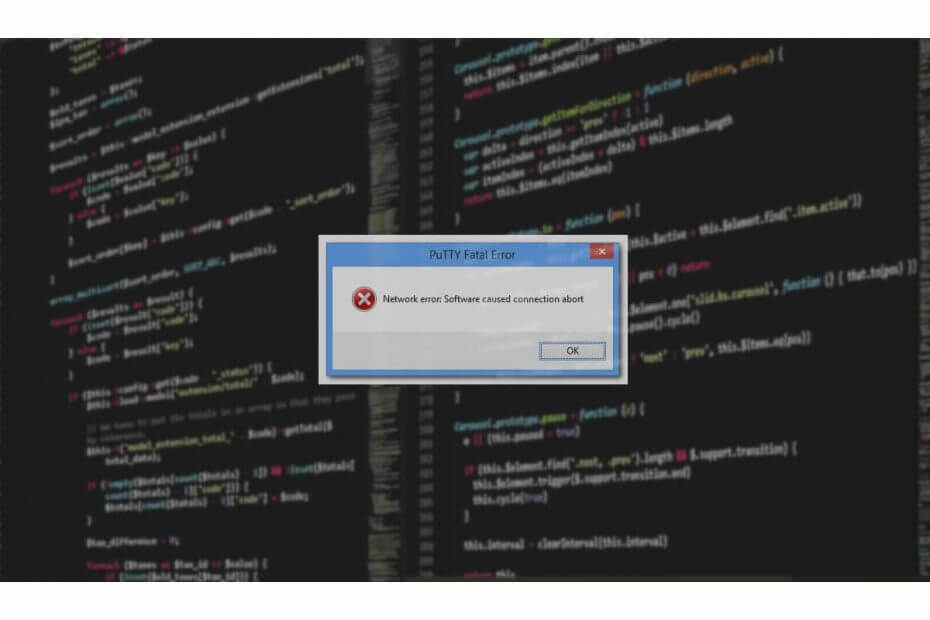
XİNDİR DOSYAYI TIKLAYARAK KURULUM
Bu yazılım, yaygın bilgisayar hatalarını onarır, sizi dosya kaybından, kötü amaçlı yazılımlardan, donanım arızasından korur ve bilgisayarınızı maksimum performans için optimize eder. Şimdi 3 kolay adımda bilgisayar sorunlarını düzeltin ve virüsleri kaldırın:
- Restoro PC Onarım Aracını İndirin Patentli Teknolojilerle birlikte gelen (patent mevcut burada).
- Tıklamak Taramayı Başlat PC sorunlarına neden olabilecek Windows sorunlarını bulmak için.
- Tıklamak Hepsini tamir et bilgisayarınızın güvenliğini ve performansını etkileyen sorunları gidermek için
- Restoro tarafından indirildi 0 okuyucular bu ay
PuTTy, sistem yöneticisinin SSH üzerinden uzak bir sunucuda oturum açmasını sağlayan ücretsiz ve açık kaynaklı bir terminal uygulamasıdır. Bu küçük ama son derece kararlı uygulama, dosyaları SCP ve SFTP aracılığıyla güvenli bir şekilde aktarmak için de kullanılır.
BT'de çalışıyorsanız veya bağlanması gereken kendi sunucularınız varsa, PuTTy size yabancı bir kavram değildir. Ancak, yabancı bir kavram olabilecek olan Putty Fatal hatasıdır.
“Ağ hatası: bağlantı reddedildi” hatası, Putty ile çalışırken karşılaşabileceğiniz PuTTY ile ilgili yaygın hatalardan biridir. Uzak bir sunucuya ilk kez veya 100 sunucuya bağlanmaya çalıştığınızda hata açılır.inci zaman.
PuTTy ile ilgili sorunlarımdan payıma düşeni aldım, ancak çoğu zaman hatalara küçük ama çok belirgin olmayan sorunlar neden oluyor.
Bağlantı reddedildi hatasını teşhis etmeye çalışanlardan biriyseniz, bu makale hatayı çözmenize yardımcı olacaktır.
Bu yazıda PuTTy bağlantı reddedildi hatasına olası tüm çözümleri listeledim. Sorun çözülene kadar her birini denediğinizden emin olun.
Ağ hatasına ne sebep olur: Bağlantı Reddedildi hataları?
Hata birkaç nedenden dolayı ortaya çıkabilir. Bunlardan bazıları aşağıda listelenmiştir.
- Kullanıcılar “Ağ hatası: bağlantı reddedildi” hatasıyla karşılaşabilir:
- Uygulama, sunucu tarafından sunulmayan/desteklenmeyen hizmetlere erişmeye çalışırsa
- Uygulama, sunucu tarafından desteklenmeyen bir telnet sunucusuna bağlanmaya çalışırsa.
- Yönlendiriciniz güvenlik nedeniyle bağlantıyı engelliyorsa.
- Sunucu, PuTTy'de sistem yöneticisi tarafından kullanılan varsayılan bağlantı noktasını desteklemiyorsa.
Ağ hatasının yaygın nedenlerinden bazıları şunlardır: PuTTy'de bağlantı reddedildi hatası. Aşağıda, sorunu çözmeye çalışabileceğiniz bazı yaygın çözümler bulunmaktadır.
Ağ Hatası: Bağlantı Reddedildi hatalarını nasıl düzeltebilirim?
Düzeltme 1: Sistem/ağ yöneticisiyle iletişime geçin
Sistem yöneticisi değilseniz, sistem yöneticinizle iletişime geçerek başlamak daha iyi bir fikirdir.
Sistem Yöneticileri, bilinmeyen bir cihazın bağlanmaya çalıştığını fark ederse veya başka güvenlik nedenleriyle zaman zaman yönlendiricideki bazı izinleri değiştirebilir.
Bu durumda, sorunu kendi başınıza çözmeye çalışmadan önce sistem yöneticisiyle iletişime geçerek sorunu kolayca çözebilirsiniz. Bunu yaparken, ona nasıl olduğunu da söyleyebilirsin. NetCrunch Araçları günlük işlerinde yardımcı olabilir.
Düzeltme 2: SSH bağlantısının etkin olup olmadığını kontrol edin
Bağlanmaya çalıştığınız cihaza bağlı olarak, cihaz ayarlarında SSH devre dışı bırakılmışsa ağ hatası – bağlantı reddedildi hatası görünebilir.
Örneğin, PC'niz üzerinden bağlanmak için Raspberry Pi kullanıyorsanız, yapılandırmada ssh'nin etkinleştirildiğinden emin olun. İşte nasıl yapılacağı.
Raspberry Pi'de şuraya gidin: Yapılandırma > Arayüzler > ssh. Hizmeti etkinleştir ve yeniden dene.
Ayarlar, kullandığınız cihaza bağlı olarak değişebilir, ancak sonuç, PuTTy üzerinden çalışan bir ağ bağlantısı olmalıdır.
Düzeltme 3: Etki alanı kayıtlarınızın sunucuyu işaret edip etmediğini kontrol edin
Yeni bir sunucu ve yeni bir etki alanı ile çalışıyorsanız, etki alanı ayarlarında yanlış bir DNS sunucu adresi nedeniyle hata oluşabilir. Tüm alan adı kayıt şirketi, alan adınızı istediğiniz herhangi bir yere yönlendirmenize izin verir. üçüncü taraf barındırma sağlayıcısı ad sunucusunu kullanarak.
Yalnızca bir sunucu kurduysanız ve ad sunucusunu değiştirmediyseniz, bir ağ hatasıyla karşılaşabilirsiniz: bağlantı reddedildi hatası.
Sorunu çözmek için alan adı sağlayıcınızda oturum açın ve ad sunucularının barındırma sağlayıcınızı gösterip göstermediğini görmek için ad sunucusu ayarlarını kontrol edin.
Düzeltme 4: Sunucuda Kara Listeye Alınmış ve Beyaz Listeye Alınmış IP Adresini Kontrol Edin
Uzman İpucu: Özellikle bozuk depolar veya eksik Windows dosyaları söz konusu olduğunda, bazı bilgisayar sorunlarının üstesinden gelmek zordur. Bir hatayı düzeltmede sorun yaşıyorsanız, sisteminiz kısmen bozuk olabilir. Makinenizi tarayacak ve hatanın ne olduğunu belirleyecek bir araç olan Restoro'yu yüklemenizi öneririz.
Buraya Tıkla İndirmek ve onarmaya başlamak için.
Güvenlik nedenleriyle, sistem yöneticisi yalnızca aşağıdaki özelliklere sahip bilgisayarlardan bağlantıya izin verebilir: bilinen IP adresi ve bu, yapılandırma dosyasında zaten beyaz listeye alınmıştır.
ISP IP adresiniz değiştiyse veya işte yeniyseniz, muhtemelen ağ yöneticisinden bir istisna yapmasını istemeniz gerekir.
Aynı şey, IP adresiniz ağ yöneticisi tarafından yanlışlıkla kara listeye alındığında da olabilir.
Bu nedenle, her iki senaryo için ağ yöneticinize danışın ve bunun sorunu çözmenize yardımcı olup olmayacağını görün.
Düzeltme 5: Güvenlik Duvarını Devre Dışı Bırak
Windows kullanıyorsanız, senin anti-virüsün veya varsayılan Windows Güvenlik duvarı ve ağ koruma özelliği gelen bağlantıları engelleyerek bağlantı reddedildi hatasına neden olabilir.
Bağlantı reddedildi hatasını çözüp çözemeyeceğini görmek için güvenlik duvarını geçici olarak devre dışı bırakmayı deneyin. Varsa, hatayı tamamen düzeltmek için güvenlik duvarı ayarını değiştirmeniz gerekebilir.
Windows Güvenliğinde Güvenlik Duvarını Devre Dışı Bırakın
- Tıklamak Başlangıç ve seçin Ayarlar
- Açık Güncelleme ve Güvenlik > Windows Güvenliği.
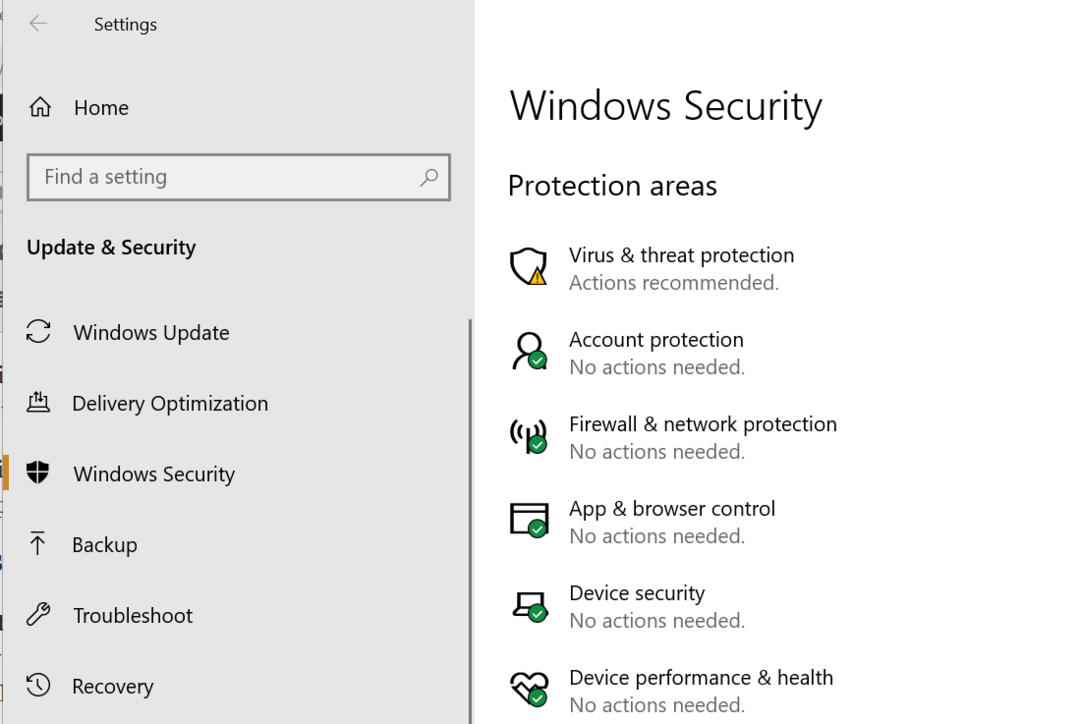
- Açık Güvenlik duvarı ve ağ koruması.
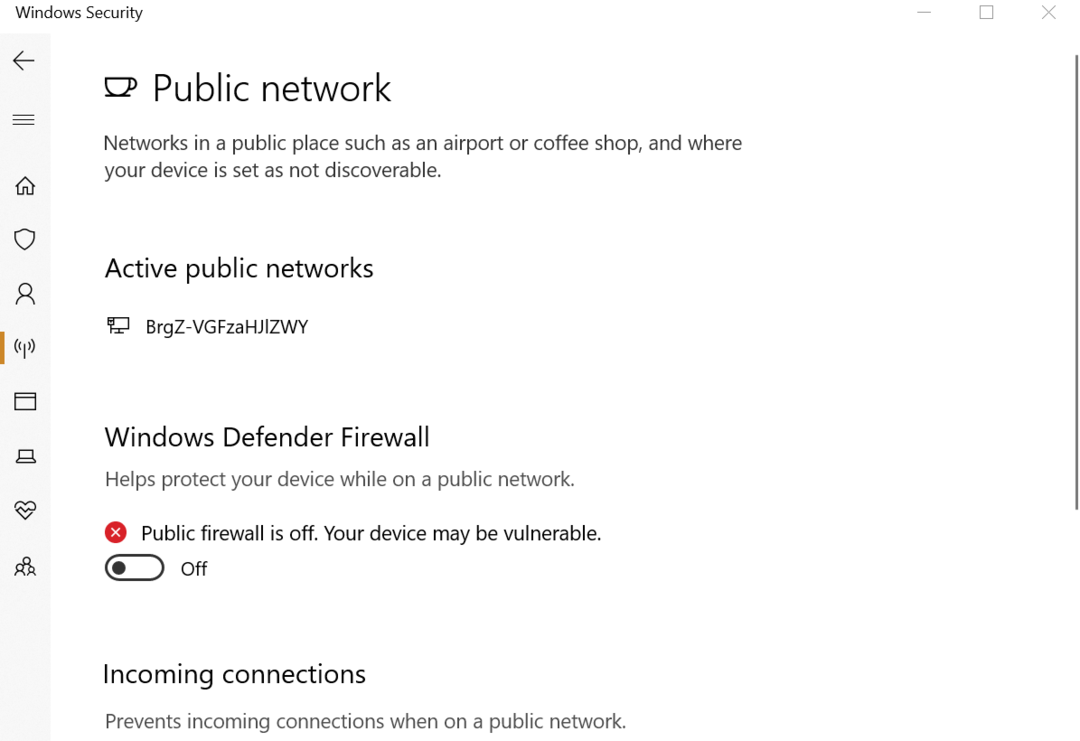
- Tercih edilen ağ türünü seçin (Genel, Özel veya Etki Alanı Ağı) ve devre dışı bırakın Windows Defender Güvenlik Duvarı.
Anti-virüs Güvenlik Duvarını Devre Dışı Bırak
Çalışan bir üçüncü taraf virüsten koruma programınız varsa, uygulamanın sunduğu güvenlik duvarını da devre dışı bırakmanız gerekebilir. Anti-virüs ayarları seçeneğinden güvenlik duvarını devre dışı bırakabilirsiniz.
Şimdi PuTTy kullanarak bağlanmayı deneyin. Bağlantı devam ederse, sorunu çözmek için Güvenlik Duvarı ayarlarını değiştirmeniz gerekir.
Öyle olsa bile, bir uyumlu antivirüs PC'nize yüklenen çözüm, görevlerinize veya etkinliklerinize müdahale etmeden sizi her zaman güvende ve koruma altında tutar.
Bu nedenle, şu anda geçici bir çözüm olarak Güvenlik Duvarını devre dışı bırakmanız ve bu sorunu çözmeniz gerekse bile, PC'niz için en iyi virüsten koruma yazılımını seçmenizi şiddetle öneririz. Ağ genelinde tehlikeli saldırılara karşı savunmasız olmanız önerilmez.
Diğer Düzeltmeler
Düzeltmelerin hiçbiri işe yaramadıysa, SSH sunucusunu yeniden başlatmayı veya sunucuları yeniden başlatmayı deneyebilirsiniz.
Sunucunuz başka biri tarafından kurulmuşsa, varsayılan bağlantı noktasını kolaylıklarına göre taşımış olma olasılığı vardır. Bağlantı noktaları hakkında daha iyi bir fikir edinmek için yapılandırma düğümleriyle iletişime geçin ve isteyin.
Tam olarak yönetilen bir sunucu kullanıyorsanız, desteğe başvurun. Sorun barındırma sağlayıcısından kaynaklanıyorsa, sistem yöneticisi sorunu çözecektir.
Son olarak, PuTTY'ye özgü bir hatayla karşılaşmanız durumunda size yardımcı olabilecek diğer SH terminalleri gibi Putty'nin diğer alternatiflerini kullanmaya başlayın.
Çözüm
Putty Fatal hatası “Ağ hatası: bağlantı reddedildi hatası birkaç nedenden dolayı meydana gelebilir ve bunun için en yaygın sorunları ve çözümlerini listelemeye çalıştım.
Ancak, bu makalede listelenen düzeltmeler işinize yaramazsa, cihazınızla veya işletim sisteminizle ilgili forumlarda hatanın göründüğünü sorabilirsiniz.
Düzeltmelerden herhangi birinin sizin için işe yarayıp yaramadığını veya aşağıdaki yorumlarda makalede listelenmeyen bir çözümünüz varsa bize bildirin.
 Hala sorun mu yaşıyorsunuz?Bunları bu araçla düzeltin:
Hala sorun mu yaşıyorsunuz?Bunları bu araçla düzeltin:
- Bu PC Onarım Aracını İndirin TrustPilot.com'da Harika olarak derecelendirildi (indirme bu sayfada başlar).
- Tıklamak Taramayı Başlat PC sorunlarına neden olabilecek Windows sorunlarını bulmak için.
- Tıklamak Hepsini tamir et Patentli Teknolojilerle ilgili sorunları çözmek için (Okuyucularımıza Özel İndirim).
Restoro tarafından indirildi 0 okuyucular bu ay
Sıkça Sorulan Sorular
PuTTY'nin en son sürüme güncellendiğinden emin olun. Ardından, yerel antivirüs veya güvenlik duvarı yazılımınızı kontrol edin ve uygulamayı engellemediklerinden emin olun. Son olarak, doğru bilgileri girdiğinizden ve bağlanmaya çalıştığınız sunucunun kullanılabilir olduğundan emin olun.
PuTTY, Windows'ta SSH veya Telnet protokolleri aracılığıyla uzak bir sunucuya bağlanmak için kullanılan belki de en popüler yazılımdır. PuTTY, FTP'yi DESTEKLEMEZ ve bunun için farklı bir yazılıma ihtiyacınız olacaktır. Listemizi kontrol edin en iyi otomatik FTP araçları.
Her güvenlik duvarı yazılımının farklı bir arayüzü ve mevcut seçenekleri vardır. Çoğu, izin verildiğinden emin olmak için oraya PuTTY eklediğiniz beyaz listeler veya izin verilen listeler olarak adlandırılan listelere sahiptir. Daha fazla bilgi ve nasıl yapılacağına ilişkin adımları okuyun Windows Güvenlik Duvarı'nın engellenip engellenmediğini kontrol edin bir şey.


![Puffin Tarayıcı Ağa Bağlanmıyor [3 Güvenli Düzeltme]](/f/62405d27be9ddf8c96dd1319edf121f7.png?width=300&height=460)